教程详情
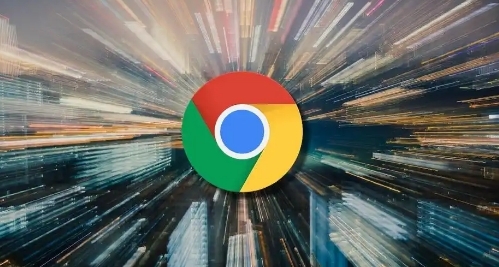
在当今数字化时代,网页开发与调试变得愈发重要。对于开发者而言,Chrome 浏览器自带的网页元素检查器是一款极为强大的工具,掌握其高级定位技巧能够极大地提升工作效率,精准地查找和定位网页元素,从而更好地进行页面优化、故障排查等工作。接下来,就为大家详细介绍一些 Chrome 浏览器网页元素检查器的高级定位技巧。
一、利用选择器快速定位
1. CSS 选择器:这是最常用且基础的定位方式之一。通过输入准确的 CSS 选择器,如类选择器(以“.”开头)、ID 选择器(以“”开头)以及标签选择器等的组合,能够快速锁定目标元素。例如,若要定位一个具有特定类名“my-class”的 div 元素,可输入“div.my-class”。当网页结构较为复杂,元素层级较多时,合理运用组合选择器能精准地找到所需元素,避免因大量相似元素而造成的混淆。
2. 属性选择器:有时仅依靠类名或 ID 难以准确定位元素,此时属性选择器就能派上用场。它基于元素的属性值进行筛选,格式为“[attribute=value]”。比如,要查找所有带有“data-type”属性且值为“image”的元素,输入“[data-type=image]”即可。这在处理动态生成的、属性丰富的网页元素时非常有效,能根据元素的特定属性特征迅速定位到它们。
二、借助 XPath 精确查找
1. 理解 XPath 语法:XPath 是一种用于在 XML 文档中导航的语言,在 Chrome 浏览器网页元素检查器中同样适用。它通过路径表达式来定位元素,类似于文件系统中的路径。例如,“///body/div[@id='main']/p”表示从根元素 开始,依次经过 body 元素,找到 id 为“main”的 div 元素下的 p 元素。熟练掌握 XPath 的基本语法,如轴选择符(“/”“//”等)、节点测试(元素节点、属性节点等)以及谓词(用于进一步筛选节点),就能构建出精准的定位表达式。
2. 使用场景与优势:当网页结构不规则或存在大量嵌套元素时,XPath 的优势尤为明显。它不依赖于元素的特定属性或类名,而是依据元素在文档树中的位置关系进行定位。例如,在一个由多个重复结构的模块组成的页面中,要找到特定位置的模块内的某个元素,使用 XPath 可以准确地按照层级和顺序进行定位,而无需担心其他类似元素的影响。
三、利用快捷键提升操作效率
1. 快速切换选中模式:按下“Ctrl + Shift + C”(Windows/Linux)或“Command + Shift + C”(Mac)组合键,可直接进入元素选择模式,此时鼠标指针变为十字形状,点击页面中的任意元素即可在网页元素检查器中快速定位到该元素。这一快捷键操作避免了手动在检查器面板中繁琐地搜索和筛选元素,大大提高了定位速度。
2. 切换元素焦点:在检查器面板中查看元素时,经常需要在不同元素之间快速切换焦点。此时,使用键盘上的“Tab”键可以在兄弟元素之间依次切换,而“Shift + Tab”则反向切换。同时,结合箭头键还可以在元素的子元素或父元素之间移动焦点,方便对整个元素层次结构进行全面查看和分析。
四、实时监控与动态定位
1. 观察元素变化:在网页元素检查器中,开启“实时更新”功能后,当网页内容发生变化时,检查器会自动刷新并显示最新的元素状态。这对于调试动态网页非常有用,比如在处理用户交互事件(如点击、滚动等)导致页面元素动态加载或样式变化的情况时,可以实时观察到元素的变化过程,从而及时定位到出现问题的元素。
2. 断点设置:通过设置断点,可以让代码在特定条件下暂停执行,以便深入调试。在网页元素检查器中,可以为元素的样式属性或脚本代码添加断点。当元素的样式发生变化或特定脚本代码被执行时,浏览器会暂停执行并在检查器中标记出断点位置,方便开发者逐步分析代码执行流程,找出可能导致问题的原因。
掌握这些 Chrome 浏览器网页元素检查器的高级定位技巧,能够使开发者在面对复杂的网页结构和动态的网页内容时更加得心应手。无论是进行页面布局调整、样式修改还是脚本调试,都能凭借这些技巧快速准确地定位到目标元素,提高工作效率,为打造高质量的网页提供有力支持。在实际工作中,建议开发者不断实践和总结经验,将这些技巧灵活运用到各种项目场景中,以充分发挥 Chrome 浏览器网页元素检查器的强大功能。









